- Papierkorb leeren
- Mail-App löschen
- Cache auf dem Mac löschen
- Holen Sie sich mehr Speicherplatz auf dem Mac
- Sorgen Sie dafür, dass Chrome weniger RAM verbraucht
- Wo befindet sich das Festplatten-Dienstprogramm auf dem Mac?
- Überprüfen Sie den Verlauf auf dem Mac
- Strg + Alt + Entf auf dem Mac
- Überprüfen Sie den Speicher auf dem Mac
- Überprüfen Sie den Verlauf auf dem Mac
- Löschen Sie eine App auf dem Mac
- Leeren Sie den Chrome-Cache auf dem Mac
- Überprüfen Sie den Speicher auf dem Mac
- Browser-Cache auf dem Mac löschen
- Favoriten auf dem Mac löschen
- Überprüfen Sie den Arbeitsspeicher auf dem Mac
- Browserverlauf auf dem Mac löschen
3 effiziente Lösungen für Anhänge, die auf dem Mac nicht funktionieren
 aktualisiert von Lisa Ou / 09 2023:09
aktualisiert von Lisa Ou / 09 2023:09Hallo! Ich kann Anhänge auf dem Mac nicht öffnen, egal wie oft ich es versuche. Ich habe die Mail-App geöffnet und geschlossen und mich bei meinem Konto an- und abgemeldet, aber nichts scheint zu funktionieren. Gibt es jemanden, der weiß, wie man Anhänge repariert und öffnet, die auf meinem Mac nicht funktionieren? Ich begegne dieser Situation zum ersten Mal und weiß daher nicht, was ich tun soll.
Das Anzeigen eines Anhangs in Ihren Mac-E-Mails soll eine einfache Sache sein. Sie müssen nur auf mehrere Optionen klicken, um sie mühelos auf dem Bildschirm anzuzeigen. Aber wenn Sie auf ein Problem stoßen, müssen Sie verschiedene Prozesse durchlaufen, und schlimmer noch, es wird Zeit brauchen, um zu verstehen, warum so etwas passiert. Für Sie ist es jedoch nicht notwendig, das zu erleben.
In diesem Artikel wurden bereits Informationen zum Korrigieren von Anhängen auf dem Mac bereitgestellt. Daher müssen Sie keine Zeit damit verschwenden, zufällige Methoden online auszuprobieren, selbst wenn Sie sich über deren Wirksamkeit nicht sicher sind. Wir haben außerdem darauf geachtet, nur die Verfahren mit einer hohen Erfolgsquote einzubeziehen.
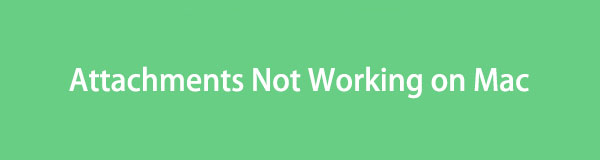

Führerliste
Teil 1. Warum Anhänge auf dem Mac nicht funktionieren
Informieren Sie sich zunächst darüber, warum Ihre Anhänge auf dem Mac nicht funktionieren. Auf diese Weise erhalten Sie einen Überblick über das Problem, was den Behebungsprozess reibungsloser gestaltet. Die erste Möglichkeit, die wir analysieren können, ist jedoch das Fehlen einer geeigneten Anwendung auf dem Mac.
Beim Öffnen eines Anhangs oder einer Datei muss eine App vorhanden sein, die den Datentyp unterstützt, damit er angezeigt werden kann. Wenn Sie beispielsweise eine PDF-Datei öffnen, muss ein PDF-Reader auf Ihrem Mac installiert sein. Oder wenn Sie einen Bildanhang öffnen, benötigen Sie einen Fotobetrachter.
Andererseits können auch andere Probleme wie Störungen, schädlicher Junk-E-Mail, falsche E-Mails und mehr der Grund dafür sein, dass Ihre Anhänge auf dem Mac nicht funktionieren. Schließlich ist möglicherweise nicht genügend Speicherplatz auf Ihrem Mac vorhanden, um die Anhänge zu öffnen. Unabhängig vom Problem werden wir die Lösungen im folgenden Teil ausführlich besprechen, also bleiben Sie dran.
Teil 2. So beheben Sie, dass Anhänge auf dem Mac nicht funktionieren
Nachdem wir verschiedene Plattformen im Internet durchgesehen haben, haben wir die Lösungen entdeckt, die Ihnen effektiv aus dem Problem heraushelfen können. Im Folgenden sind die drei wichtigsten Methoden aufgeführt. Seien Sie also bei der Durchführung der Prozesse vorsichtig, um das gewünschte Ergebnis zu erzielen.
Abschnitt 1. Überprüfen Sie den Anhang beim Absender
Wenn Sie die E-Mail erst zum ersten Mal öffnen, aber feststellen, dass Anhänge auf dem Mac nicht funktionieren, bitten Sie den Absender, die Datei noch einmal zu überprüfen. Möglicherweise haben sie versehentlich eine fehlerhafte Datei gesendet, sodass Sie sie nicht erfolgreich öffnen können. Möglicherweise ist beim Anhängen der Datei an die E-Mail eine Unterbrechung aufgetreten, die zu einer Beeinträchtigung geführt hat.
Wenn der Anhang in der Zwischenzeit auf dem Gerät des Absenders in Ordnung ist, auf Ihrem jedoch nicht, bitten Sie ihn dennoch, den Anhang erneut zu senden. Auf diese Weise wissen Sie, ob das Problem etwas mit der Datei selbst zu tun hat. Wenn nicht, fahren Sie mit den anderen Verfahren in diesem Artikel fort.
Abschnitt 2. Bereinigen Sie E-Mail-Junk mit FoneLab Mac Sweep
Wenn die Datei oder E-Mail nicht das Problem ist, liegt es möglicherweise an der App selbst. Daher empfehlen wir, sich das zu besorgen FoneLab Mac Sweep Programm zu Befreien Sie Ihre E-Mails von Junk. Möglicherweise hat die App zu viel E-Mail-Junk gesammelt, was einige ihrer Funktionen beeinträchtigt. Um sicherzustellen, dass Ihre E-Mails sauber sind, verwenden Sie dieses Programm, um unnötige Daten aus Ihren E-Mails zu entfernen. Versuchen Sie dann erneut, den Anhang anzuzeigen.
Mittlerweile dient dieses Programm nicht nur der Bereinigung Ihrer E-Mails. Sie können auch die Fähigkeit nutzen, andere Junk- und Datentypen wie große und alte Dateien, System-Müll, iTunes-Müll usw. zu löschen. Somit hilft es Ihnen, Ihren Mac sauber und in Schuss zu halten seine beste Leistung.

Mit FoneLab Mac Sweep löschen Sie System-, E-Mail-, Foto- und iTunes-Junk-Dateien, um Speicherplatz auf dem Mac freizugeben.
- Verwalten Sie ähnliche Fotos und duplizieren Sie Dateien.
- Zeigen Sie Ihnen den detaillierten Status des Mac mit Leichtigkeit.
- Leeren Sie den Papierkorb, um mehr Speicherplatz zu erhalten.
Erhalten Sie die folgenden praktischen Tipps als Anleitung zum Bereinigen von E-Mail-Anhängen auf dem Mac FoneLab Mac Sweep:
Schritt 1Klicken Sie auf Kostenlos erhalten und dann auf Installieren. Free Download auf der FoneLab Mac Sweep-Seite, um das Tool-Installationsprogramm auf Ihrem Mac zu speichern. Klicken Sie anschließend auf die heruntergeladene Datei, um sie zu öffnen, und installieren Sie dann das Programm, indem Sie es in das Verzeichnis legen Anwendungen Ordner. Öffnen Sie es nach der Installation, um den Reiniger auszuführen.
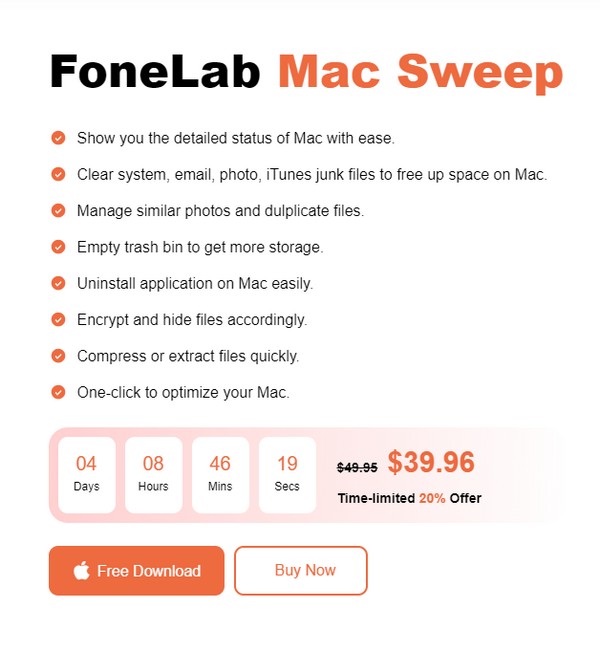
Schritt 2Auswählen Reiniger wenn die erste Schnittstelle auf dem Bildschirm erscheint. Klicken Sie anschließend auf die Schaltfläche Email Junk Funktion und drücken Sie die Scannen Klicken Sie auf die Registerkarte, sobald Sie deren Informationen auf der nächsten Schnittstelle sehen. Wenn das Tool mit dem Scannen Ihres Junk-E-Mails fertig ist, klicken Sie auf Anzeigen.
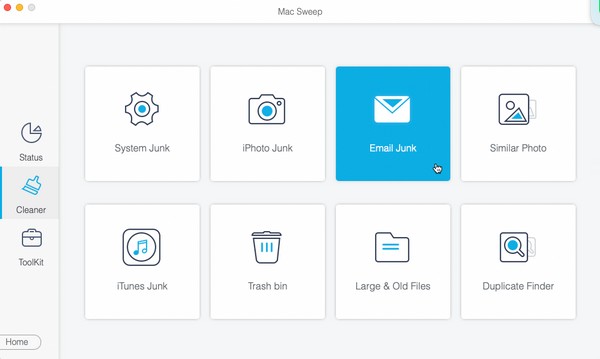
Schritt 3Wählen Sie alle aufgelisteten Elemente aus, sobald Ihre E-Mail-Daten angezeigt werden. Je nach Wunsch können Sie auch gezielt auswählen. Endlich zuschlagen Clean um sie zu beseitigen.
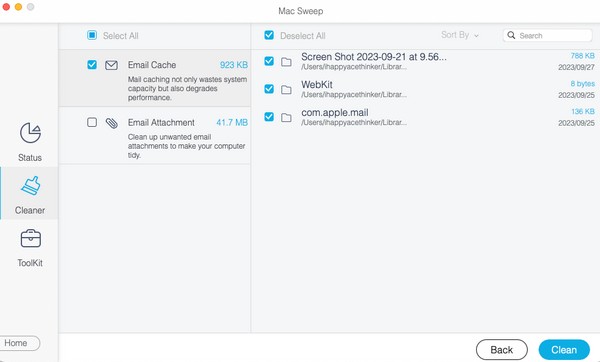
Abschnitt 3. Anhänge, die auf dem Mac nicht funktionieren, über die Mail-App beheben
Sobald Sie die vorherigen Methoden ausprobiert haben und das Problem weiterhin ungelöst ist, ist es an der Zeit, die Lösung zu verbessern. Die Mail-App verfügt über eine Rebuild-Funktion, die das Problem beheben könnte. Die Verarbeitung ist mühelos, es besteht jedoch das Risiko, dass Ihre Dateien verloren gehen. Daher ist es ein Muss, Ihre Mac-Daten zu sichern, bevor Sie an diesem Verfahren arbeiten.
Beachten Sie die ungenaue Vorgehensweise unten, um Anhänge, die auf dem Mac nicht funktionieren, über die Mail-App zu reparieren:
Schritt 1Hit the Mail Symbol, um das App-Fenster auf Ihrem Mac zu öffnen. Klicken Sie anschließend auf Briefkasten im oberen Bereich des Desktops und wählen Sie das aus Wieder aufbauen Registerkarte aus der Popup-Menüliste. Die Nachrichten und Anhänge werden dann verworfen.
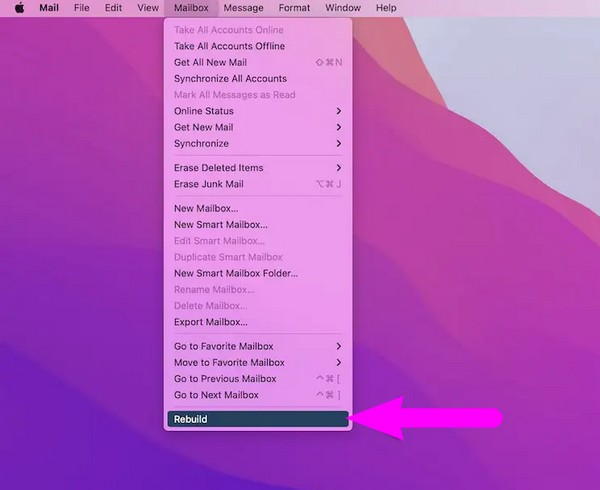
Schritt 2Danach klicken Sie auf Mail > Voreinstellungen > Konto, und wählen Sie dann Ihre E-Mail-Adresse aus. Unter dem Kontoinformationen Registerkarte, wählen Sie Anhänge herunterladen und wähle das Alle Möglichkeit. Kehren Sie abschließend zu Ihrer E-Mail zurück und versuchen Sie erneut, den Anhang zu öffnen.
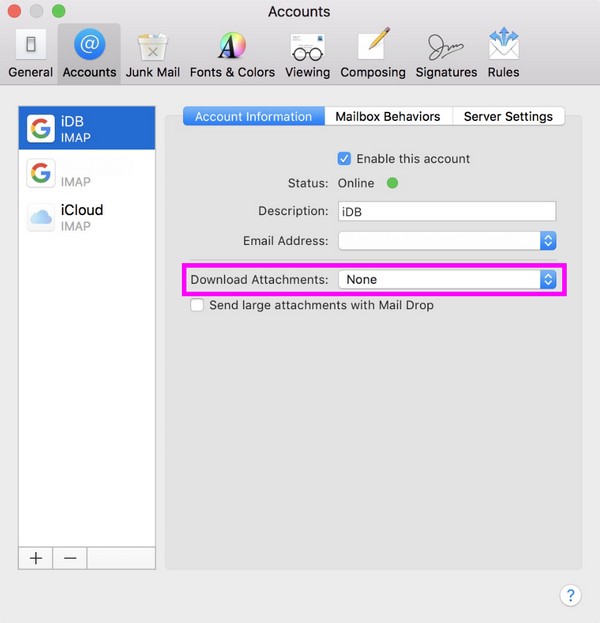

Mit FoneLab Mac Sweep löschen Sie System-, E-Mail-, Foto- und iTunes-Junk-Dateien, um Speicherplatz auf dem Mac freizugeben.
- Verwalten Sie ähnliche Fotos und duplizieren Sie Dateien.
- Zeigen Sie Ihnen den detaillierten Status des Mac mit Leichtigkeit.
- Leeren Sie den Papierkorb, um mehr Speicherplatz zu erhalten.
Teil 3. So öffnen Sie Anhänge auf dem Mac
Nachdem Sie das Problem mit Ihren E-Mail-Anhängen behoben haben, ist es an der Zeit, sie auf Ihrem Mac zu öffnen. Sie müssen sie nur herunterladen und im Finder darauf zugreifen, um die Anhänge endgültig anzuzeigen.
Beachten Sie die nachstehenden überschaubaren Schritte, um Anhänge auf dem Mac zu öffnen:
Schritt 1Laden Sie zunächst die Anhänge in Ihre Mac-E-Mail herunter. Aber wo werden E-Mail-Anhänge auf dem Mac gespeichert? Sie können sie finden, indem Sie auf das Finder-Symbol klicken und auswählen Downloads in der linken Spalte des Fensters.
Schritt 2Sobald die Dateien im gespeichert sind Downloads Wenn der Ordner angezeigt wird, scrollen Sie durch die Elemente, bis Sie den Anhang finden, den Sie in Ihrer E-Mail gespeichert haben. Sobald Sie es gefunden haben, doppelklicken Sie darauf, um es auf Ihrem Mac zu öffnen.
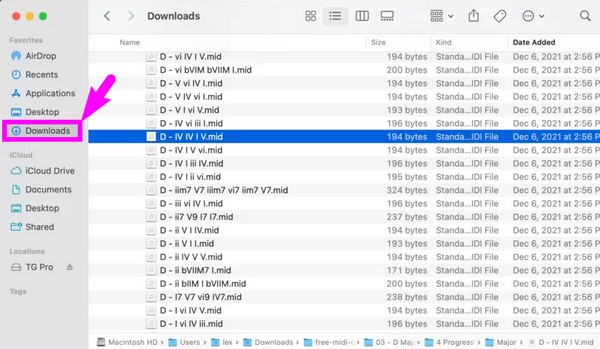
Teil 4. FAQs zu Anhängen, die auf dem Mac nicht funktionieren
1. Warum landen die Anhänge des Absenders nicht in meiner E-Mail?
Der Absender verfügt möglicherweise über eine instabile Internetverbindung, was dazu führt, dass die E-Mail mit Anhang nicht erfolgreich gesendet werden kann. Oder die Datei, die an die E-Mail angehängt wird, ist möglicherweise zu groß, sodass sie immer wieder nicht verarbeitet werden kann. Eine andere Möglichkeit ist Inkompatibilität. Das Format oder die Erweiterung der Datei, die sie möglicherweise anhängen möchten, ist für die Aufnahme in die E-Mail nicht zulässig oder kompatibel.
2. Wie hänge ich Fotos an E-Mails auf dem MacBook an?
Starten Sie Ihre Mail-App und klicken Sie auf Symbol verfassen im oberen Bereich des Fensters, um eine E-Mail zu erstellen. Suchen Sie anschließend die Fotos, die Sie anhängen möchten, und wählen Sie sie aus. Ziehen Sie sie dann in die Mail-Oberfläche. Geben Sie nach dem Anhängen die E-Mail-Adresse des Empfängers in das Empfängerfeld ein und klicken Sie auf Sendesymbol.
Hoffentlich konnten Sie die oben empfohlenen Strategien nutzen, um die Anhänge zu reparieren, die auf Ihrem Mac nicht funktionieren. Wenn ja, schauen Sie sich gerne um FoneLab Mac Sweep Seite, um weitere Lösungen für verschiedene Mac-Probleme oder -Anliegen zu entdecken.

Mit FoneLab Mac Sweep löschen Sie System-, E-Mail-, Foto- und iTunes-Junk-Dateien, um Speicherplatz auf dem Mac freizugeben.
- Verwalten Sie ähnliche Fotos und duplizieren Sie Dateien.
- Zeigen Sie Ihnen den detaillierten Status des Mac mit Leichtigkeit.
- Leeren Sie den Papierkorb, um mehr Speicherplatz zu erhalten.
